如何解决电脑前面USB接口没反应简单办法
1、01
右键单击我的电脑,点击属性,打开属性对话框。

2、02
选择高级系统设置-硬件-设备管理器。
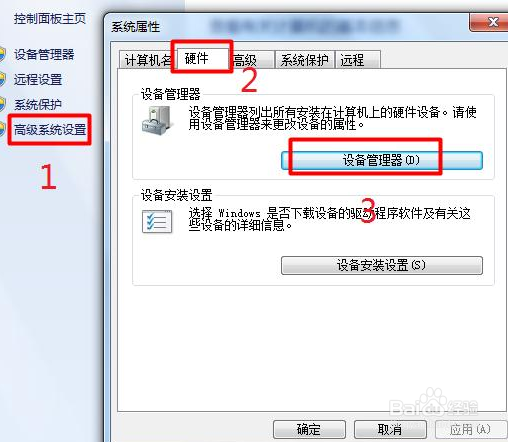
3、03
选择通用串行总线控制器。找到“UsB Root Hub”

4、04
右键单击“UsB Root Hub”,选择属性。
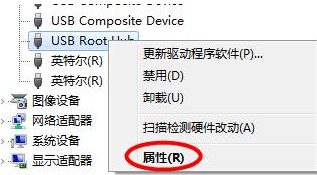
5、05
选择电源管理,将“允许计算机关闭这个设备以节约电源”前的勾去掉。并点击确定返回,然后重新启动电脑即。

6、U盘插电脑前面的USB接口没反应怎么办?
7、方法一
右键点击“计算机”,点击“属性”,在弹出的界面点击“设备管理器”。
然后会弹出以下窗口,点开“通用串行总线控制器”。

8、右键点击USB形状的选项,然后点击“属性”。
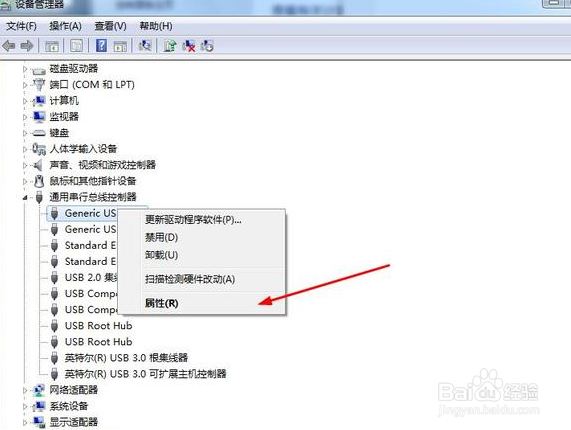
9、切换至“电源管理”选项,把“允许计算机关闭此设备以节约电源”前面的勾去掉,然后点击“确定”。

10、重复此操作,为其他的USB接口设置此属性。然后重启电脑即可。注意:重启电脑的时候,要先拔出U盘,否电脑有可能会卡在开机界面。
声明:本网站引用、摘录或转载内容仅供网站访问者交流或参考,不代表本站立场,如存在版权或非法内容,请联系站长删除,联系邮箱:site.kefu@qq.com。
阅读量:186
阅读量:56
阅读量:155
阅读量:151
阅读量:113